Des outils au top pour surveiller son serveur LAMP
Lorsqu’un site commence à avoir beaucoup de visiteurs, nous pouvons être confronté à des montées en charge. Pour remédier à cela, plusieurs solutions : augmenter la puissance de la machine (coûteux) ou bien optimiser ses scripts. Cette dernière possibilité n’est pas forcément facile à mettre en œuvre. Par où commencer ? Voici quelques outils linux pour surveiller sa machine :
top
Le programme top permet d’avoir une vue dynamique en temps réel du système en cours d’exécution. C’est un peu la base, il permet de voir rapidement si le serveur n’est pas en train de monter dans les tours et de voir quel est le processus fautif.
- Installation : par défaut, rien à installer
- Ligne de commande : top
- Options : voir le manuel avec man top
Htop
Un clone de top mais avec des fonctionnalités et une ergonomie améliorée :
- Dans ‘htop’ vous pouvez faire défiler la liste verticalement et horizontalement pour voir tous les processus et les lignes de commande complètes.
- Dans ‘top’, il existe un délai entre le moment ou l’on appuie sur une touche et qu’elle s’affiche à l’écran
- « Htop » démarre plus rapidement («top» semble recueillir des données pendant un certain temps avant d’afficher quoi que ce soit).
- Dans ‘htop’ vous n’avez pas besoin de taper le numéro du processus pour tuer un processus
- Dans ‘htop’ vous n’avez pas besoin de taper le numéro du processus ou de la valeur de priorité d’un processus.
- « Htop » permet le fonctionnement de la souris
- ‘Top’ est plus vieux
Une fois Htop installé, difficile de revenir sur Top
- Site officiel: http://htop.sourceforge.net/
- Installation sous ubuntu : aptitude install htop
- Ligne de commande : htop
- Options :
-d DELAY Délai entre les mises à jours, en dixième de seconde
-u USERNAME voir les processus d’un utilisateur
ApacheTop
Ce petit utilitaire va vous permettre, à l’instar d’un top, de visualiser en temps réel les requêtes sur votre serveur Apache, en se basant sur les logs.
- Site officiel : http://mirrors.kernel.org/ubuntu/pool/universe/a/apachetop/
- Installation : Pour éviter le bug du « ** buffer overflow detected ***: apachetop terminated. » je vous conseille une installation à la main :
sudo aptitude remove apachetop wget http://mirrors.kernel.org/ubuntu/pool/universe/a/apachetop/apachetop_0.12.6-14_amd64.deb sudo dpkg -i apachetop_0.12.6-14_amd64.deb rm apachetop_0.12.6-14_amd64.deb sudo aptitude hold apachetop
sudo aptitude remove apachetop wget http://mirrors.kernel.org/ubuntu/pool/universe/a/apachetop/apachetop_0.12.6-14_i386.deb sudo dpkg -i apachetop_0.12.6-14_i386.deb rm apachetop_0.12.6-14_i386.deb sudo aptitude hold apachetop
- Ligne de commande : apachetop -d 1 -f /var/log/httpd/access_log
- Options : vous pouvez les voir en faisant un apachetop –help
MyTop
Un top pour Mysql. Il équivaut à un SHOW PROCESSLIST, mais avec quelques informations supplémentaires : nom de l’hote, version de mysql, nombre moyen de requêtes par seconde, les requêtes courantes, le nombre de processus etc…
- Site officiel: http://jeremy.zawodny.com/mysql/mytop/
- Installation sous ubuntu : aptitude install mytop
- Ligne de commande : mytop -u username -p password
- Options :
-s delai en seconde
-u nom utilisateur de la base de données mysql
-p mot de passe de la base de données mysql
-d nom de la base de données à surveiller
Bmon
Besoin de savoir si votre serveur n’est pas en train d’arriver au bout de sa limite de bande passante? Voici Bmon qui permet de mesurer le trafic en temps réel.
Ce n’est pas un enregistreur de bande passante, il ne montre que les données en temps réel du trafic réseau. Par défaut, il affiche toutes les interfaces réseau disponibles sur votre système, mais vous pouvez en choisir une avant de le lancer. Durant l’utilisation, vous pouvez facilement basculer entre chaque interface en utilisant les flèches.
Voici quelques exemples d’informations fournies par Bmon:
- Le débit en download et upload pour chaque carte réseau
- La bande passante pour chaque interface
- Graphique (fait avec des . et des *, pas besoin d’avoir un serveur X 😉 )
- Des informations sur l’état des paquets (abandons, erreurs, envoi, réception….)
- Installation sous ubuntu : aptitude install bmon
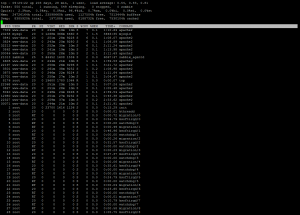
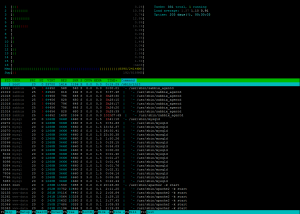
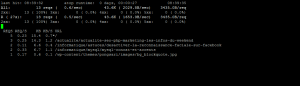
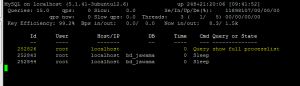
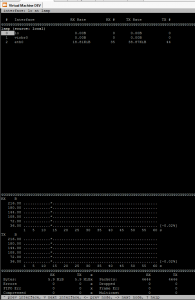
Derniers commentaires